幾招搞定 WhatsApp 無法備份的問題(iPhone 或安卓)
備份 WhatsApp 資料可以確保對話永不消失,備份也可以用來傳輸對話到新的手機。如果您遇到 WhatsApp 無法備份的問題,本指南將解釋如何解決。
您經常使用 WhatsApp 訊息應用程式,並且喜歡儲存和歸檔與朋友或同事的聊天內容。但不幸的是,您剛剛發現 WhatsApp 備份過程無法在您的 iPhone 16/15 或 Android 手機上正常執行。

whatsapp 無法備份
我們的教學將為您解釋如何解決 WhatsApp 無法在 iPhone 和安卓手機上備份的問題。作為獎勵,我們將隆重推薦兩款極致高效的軟體包,這些工具將使您的 WhatsApp 備份過程變得前所未有的簡單輕鬆,無需擔心任何資料丟失問題!
讓我們開始探索 2025 年解決 WhatsApp 無法備份的最佳做法!
目錄隱藏
WhatsApp 無法備份的常見原因
備份您的 WhatsApp 聊天記錄是非常重要的,因為這樣可以在更換手機或重新安裝應用程式時保留您的資料。然而,有時您可能會遇到無法備份的問題。以下是一些 WhatsApp 無法備份的常見原因:
1. 存儲空間不足:其中一個最常見的原因是手機或雲端存儲空間不足。確保您的手機和雲端(如 Google 雲端硬碟或 iCloud)有足夠的存儲空間來進行備份。
2. 網絡連接不穩定:不穩定或緩慢的網絡連接也會導致備份失敗。備份過程需要穩定且快速的網絡連接。
3. 應用程式版本過舊:使用過舊的 WhatsApp 版本可能會導致某些功能無法正常運作,包括備份功能。
4. 軟體衝突:某些手機優化軟體或安全軟體可能會阻止 WhatsApp 執行備份操作。
WhatsApp 無法備份 – 六個方法快速解決
如果您遇到無法備份的問題,以下是六個快速解決方法,幫助您順利完成備份。
方法一:檢查存儲空間
存儲空間不足是導致 WhatsApp 無法備份的主要原因之一。確保您的手機和雲端存儲(如 Google 雲端硬碟或 iCloud)有足夠的空間。
若您是 iOS 用戶,請清理 iCloud 空間:
打開 iPhone 的「設定」應用程式 > 點擊您的「名字」(位於頁面頂部)> 選擇 「iCloud」 > 點擊「管理儲存空間」,查看各項目佔用的空間情況 > 根據情況做出適當的清除動作。
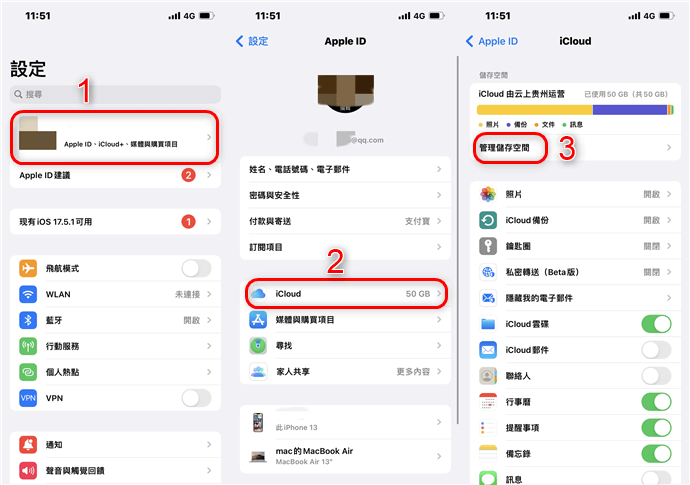
管理 iCloud 儲存空間
若您是安卓用戶,請清理 Google 雲端硬碟空間:
打開 Google 雲端硬碟應用程式 > 點擊左上角的三條橫線圖標 > 選擇 「管理儲存空間」,查看各類文件佔用的空間情況 。
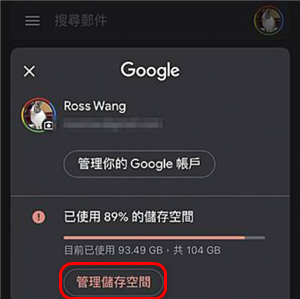
管理 Google 存儲空間
根據情況長按要刪除的文件或資料夾以選擇它們 > 點擊右上角的「垃圾桶圖標」,將選中的文件或資料夾移動到垃圾桶。
方法二:確保網絡連接穩定
穩定的網絡連接是成功備份的關鍵。使用 Wi-Fi 進行備份比行動服務更可靠。前往手機的「設定」>「一般」>「移轉或重置 iPhone」>「重置」,然後點擊「重置網絡設定」。完成後,你可以在重新連接網路,同時要確保其狀態良好。
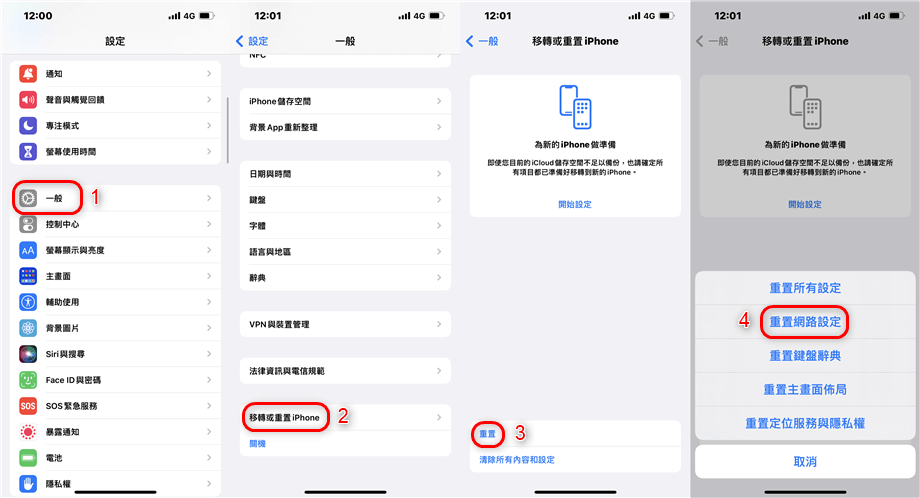
重置網路設定
方法三:更新 WhatsApp 至最新版本
打開應用程式商店(Google Play 商店或 App Store)> 搜尋 WhatsApp,然後點擊「更新」按鈕。
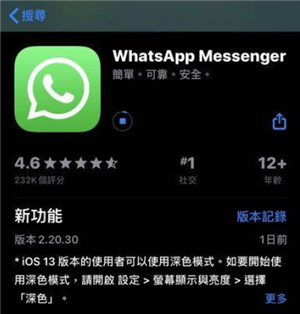
更新 WhatsApp
方法四:檢查 WhatsApp 備份設定
確保 WhatsApp 備份設定正確,並選擇了正確的雲端帳戶進行備份。
打開 WhatsApp,進入「設定」 >「聊天」> 「對話備份」 > 檢查並設定自動備份頻率(每天、每週或每月)> 確認選擇了正確的 Google 帳戶或 iCloud 帳戶。
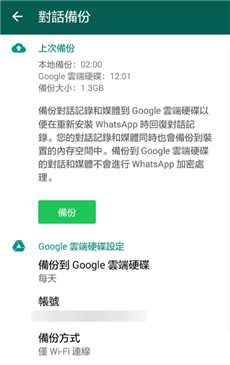
WhatsApp 對話備份
方法五:清除 WhatsApp 快取資料
損壞的快取資料可能會阻止 WhatsApp 完成備份。進入手機設定 > 應用程式 > WhatsApp > 點擊「存儲」,然後選擇「清除快取」。
方法六:重新啟動手機
重新啟動手機可以解決許多軟體問題,包括備份失敗的情況。
重新啟動 iPhone(以帶有面容識別的 iPhone 為例) :
按住任意一個音量按鈕和側邊按鈕,直到關機滑桿出現 > 從左至右拖移滑桿,然後等待裝置關機 > 若要重新啟動裝置,則按住側邊按鈕,直到看到 Apple 標誌為止。
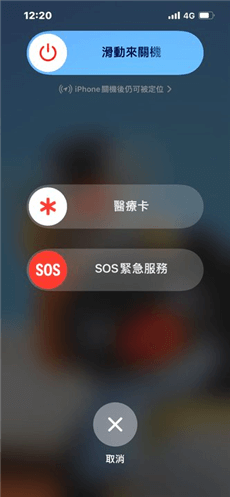
關機 iPhone
重新啟動 Android 手機(以 Samsung Galaxy S20 為例) :
在安卓手機上訪問電源菜單的最簡單方法是同時按住側邊按鈕和降低音量按鈕幾秒鐘 > 出現電源菜單后,點擊「重新啟動」。
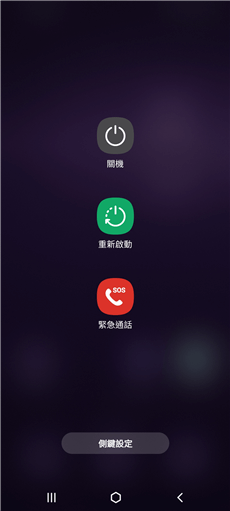
重新啟動 Android
WhatsApp 無法在 iPhone 上備份的最佳解決辦法:AnyTrans
使用 AnyTrans 備份 iPhone 上的 WhatsApp 到電腦
如果上面的方法不適用於您,您還是遇到 WhatsApp 無法備份到 iCloud 的問題,您最好選擇另一種方法,使用 AnyTrans 備份 WhatsApp 到電腦。
- 避免 iCloud 存儲限制:使用 AnyTrans 可以避免 iCloud 只提供 5 Go 免費存儲空間的限制。您不必擔心因存儲空間不足而無法完成備份,可以無限制地將 WhatsApp 資料備份到電腦上。
- 便於管理:使用 AnyTrans 備份後,您可以輕鬆在電腦上查看、管理和導出備份內容。在需要的時候,您也可以完全恢復 WhatsApp 備份到您的 iPhone。
- 無需網絡:您可以隨時進行備份,無需依賴網絡連接,確保在任何情況下都能順利完成備份工作,不受網絡狀況的影響。
- 多平台支持:AnyTrans 支持 Windows 和 Mac 系統,無論您使用的是哪種電腦,都能輕鬆完成備份操作,無需擔心兼容性問題。
- 全面備份:除了 WhatsApp 之外,AnyTrans 還支援管理和備份其他多種類型的資料,提供全面的資料管理解決方案,如 iPhone 上的讯息、影片、聯絡人等。
請免費下載 AnyTrans 並按照以下步驟來解決 WhatsApp 備份失敗的問題,並在 iPhone 上備份您的 WhatsApp:

步驟 1. 在電腦上開啟 AnyTrans > 透過 USB 傳輸線連接 iPhone。
步驟 2. 選擇「社交訊息管理大師」,在這裡您可以傳輸、備份和還原 WhatsApp、Line 和 Viber 資料 > 選擇 「WhatsApp」,然後按一下「立即備份」。
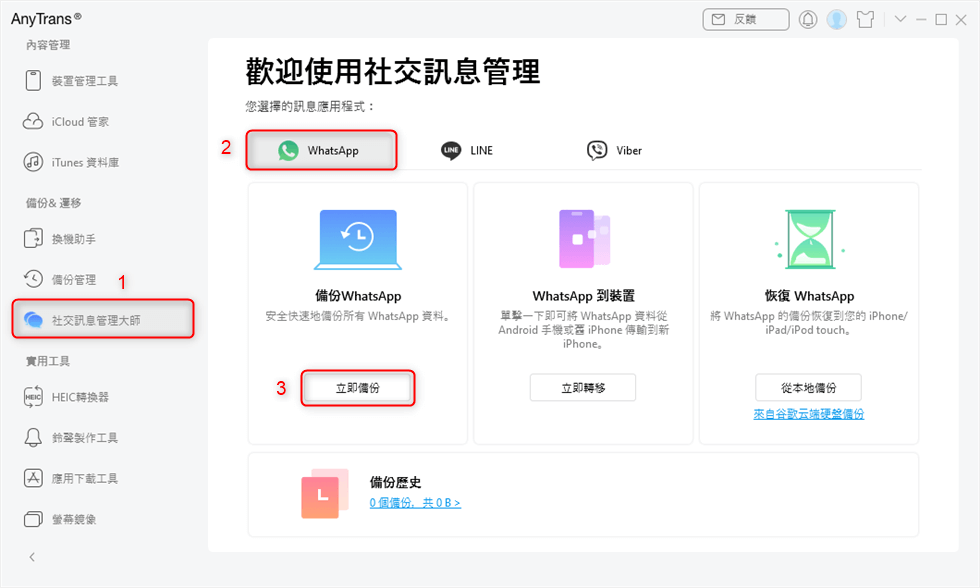
備份 WhatsApp
步驟 3. 在接下來的界面中直接點選「立即備份」按鈕。
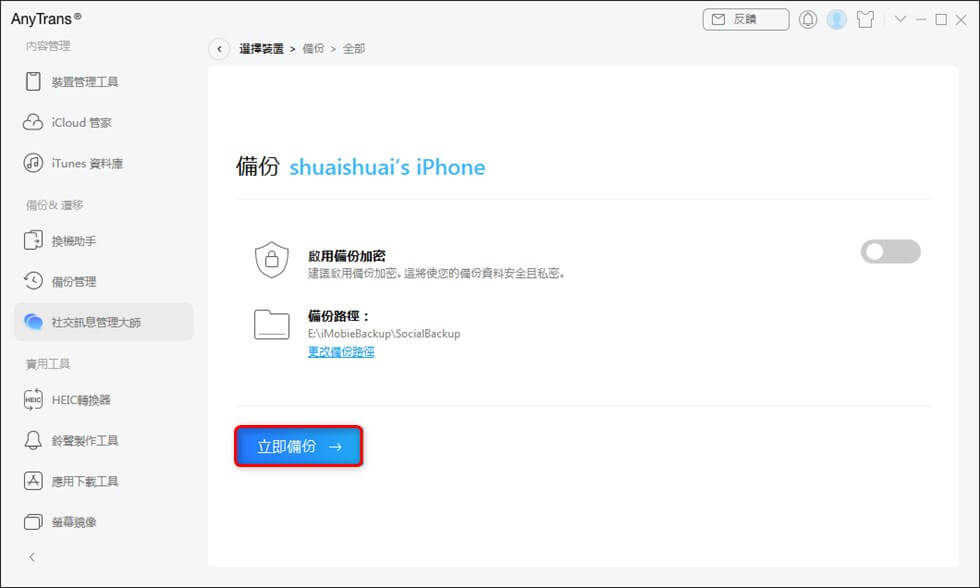
備份 WhatsApp 選項
您可以選擇開啟「啟用備份加密」選項並設定密碼。後續需要輸入密碼才能查看您的備份資料。這將使您的備份資料安全且私密。
您可以根據自己的需求,選擇您的備份路徑:點擊「更改備份路徑」。
步驟 4. 耐心等待備份完成。
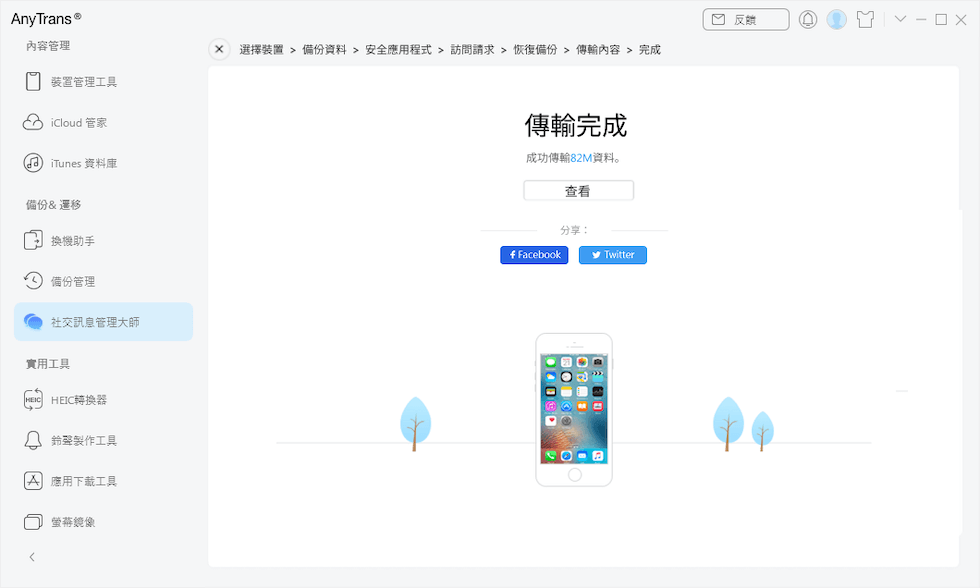
移轉完成
WhatsApp 無法在安卓手機上備份的最佳解決辦法:DoirdKit
使用 DroidKit 備份安卓手機上的 WhatsApp 到電腦
有了這個軟體,備份 WhatsApp 從未如此簡單。您只需透過 USB 傳輸線將智慧型手機連接到電腦,DroidKit 會處理餘下的工作。
- 解決雲端存儲限制:Google 雲端硬碟僅為用戶提供15 Go 的免費存儲空間。使用 DroidKit 可以避免雲端存儲空間不足的限制,將 WhatsApp 資料備份到電腦上,提供更大更安全的存儲空間。
- 資料安全:將 WhatsApp 備份到電腦上能更好地保護您的資料安全,避免雲端備份可能帶來的隱私問題,您可以完全掌控自己的資料,防止資料洩漏。
- 兼容性高:DroidKit 支持多種安卓設備,無論您使用的是哪個品牌的安卓手機,都能輕鬆完成備份操作,無需擔心兼容性問題。
- 全面備份:除了 WhatsApp,DroidKit 還能幫您備份安卓上的所有資料,例如相片、影片、簡訊、聯絡人等。
- 易於操作:DroidKit 提供直觀的操作界面,即使是技術新手也能輕鬆完成備份操作,無需繁瑣步驟。
現在就下載 DroidKit 並按照以下步驟操作備份您的 WhatsApp。
DroidKit
作為一個完整的 Android 解決方案,DroidKit 可以在幾分鐘內輕鬆幫助您備份 WhatsApp、恢復丟失的數據(有/沒有備份)、解鎖 Android 屏幕、繞過 FRP 鎖定、修復系統問題等。
步驟 1. 啟動 DroidKit 並進入 「資料管理」 > 「WhatsApp 資料管理」。
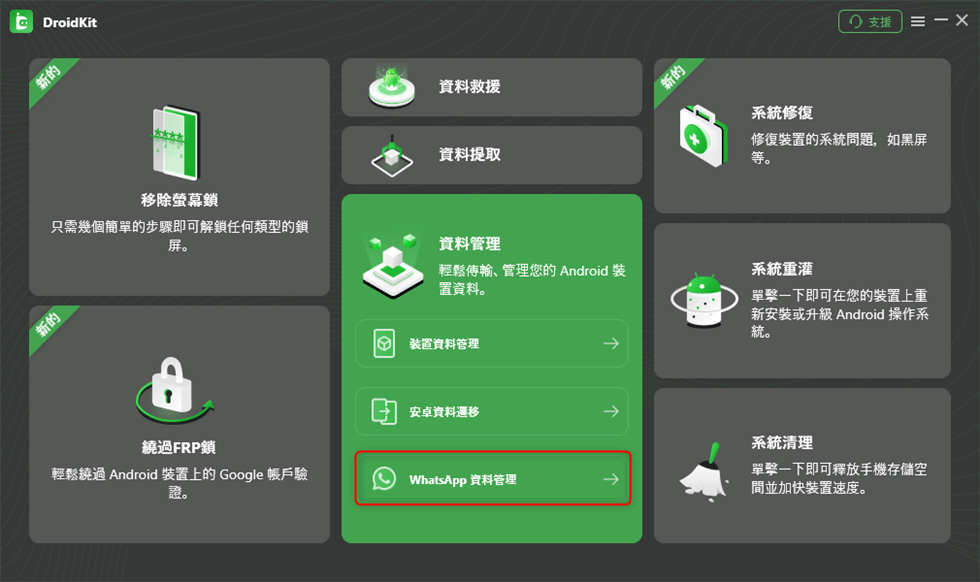
WhatsApp 資料管理
步驟 2. 選擇「備份 WhatsApp」 選項 > 將您的三星手機連接到軟體 > 點選「立即備份」。
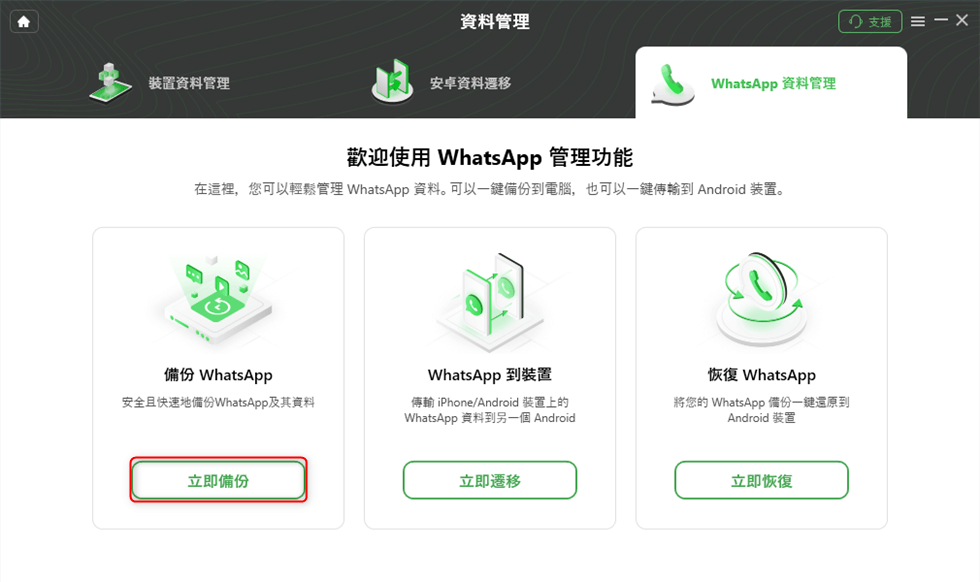
立即備份 WhatsApp
步驟 3. 再次點擊「立即備份」,您的 WhatsApp 備份過程就會立刻開始。
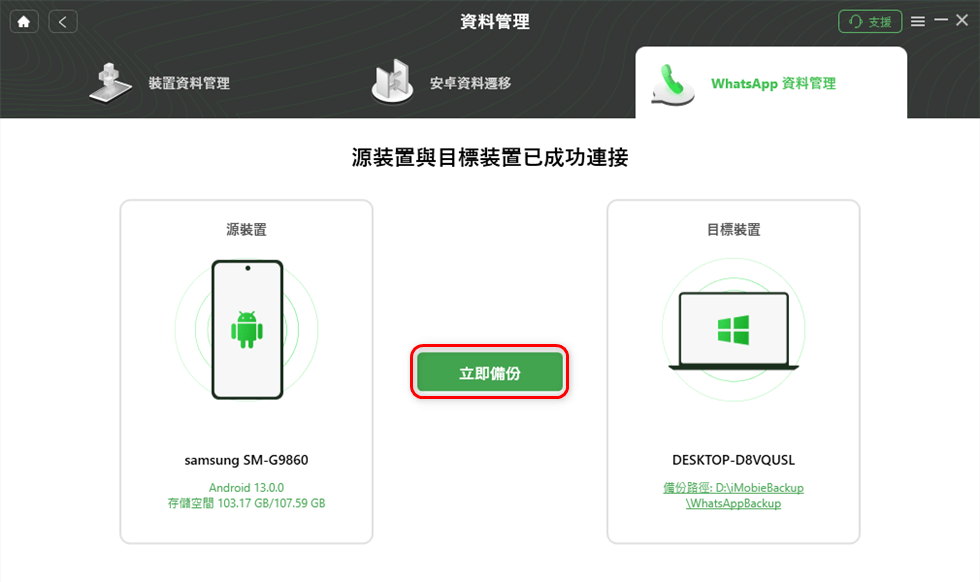
將 WhatsApp 備份至電腦
步驟 4. 等待確認備份成功的訊息。
總結
WhatsApp 可以讓您備份行動裝置上的對話和媒體檔案。您可以製作備份來恢復對話或將 WhatsApp 資料傳輸到另一部 iPhone 或 Android 手機。如果您遇到 WhatsApp 無法備份等問題,建議使用本指南中的六大解決方案來處理。此外,您也可以使用 AnyTrans 或 DroidKit 備份 WhatsApp 到電腦。

產品相關問題? 聯繫我們的支援團隊獲取快速解決方案 >

